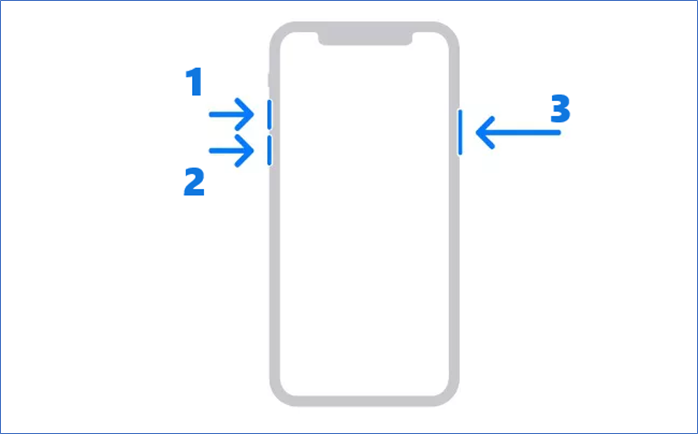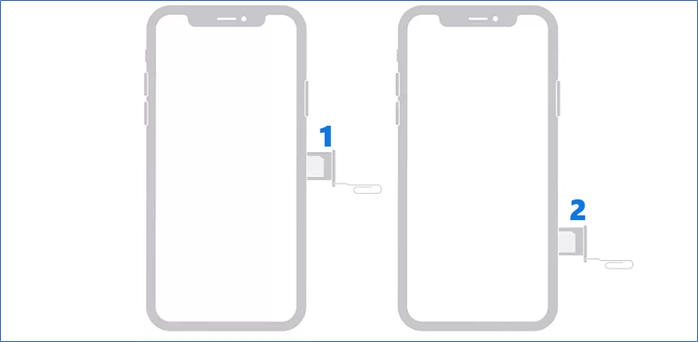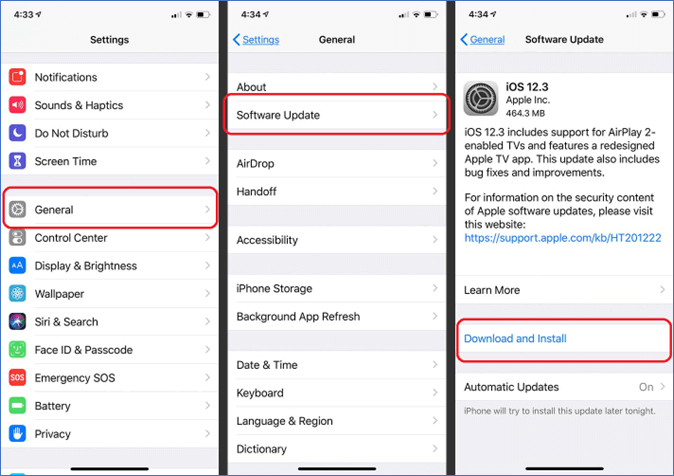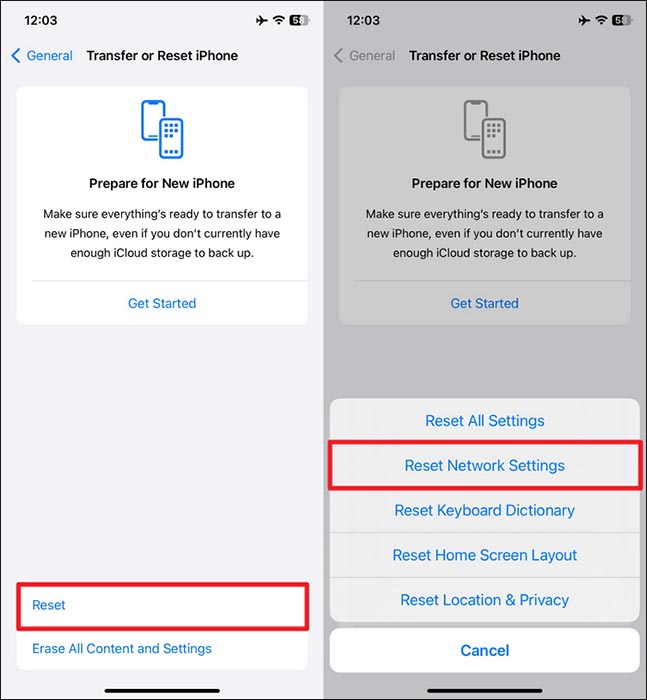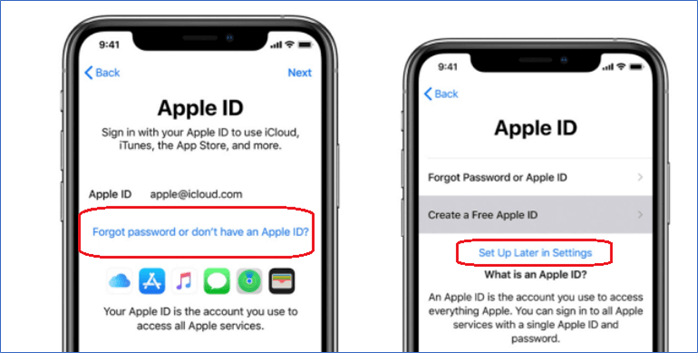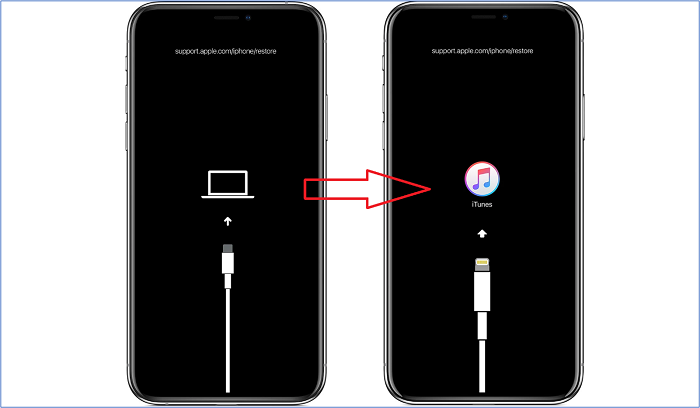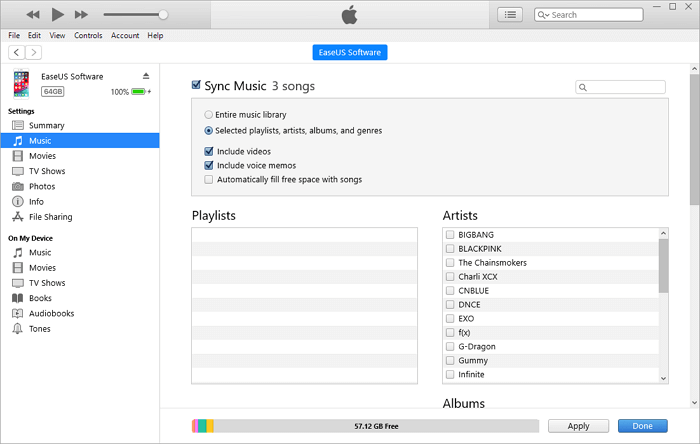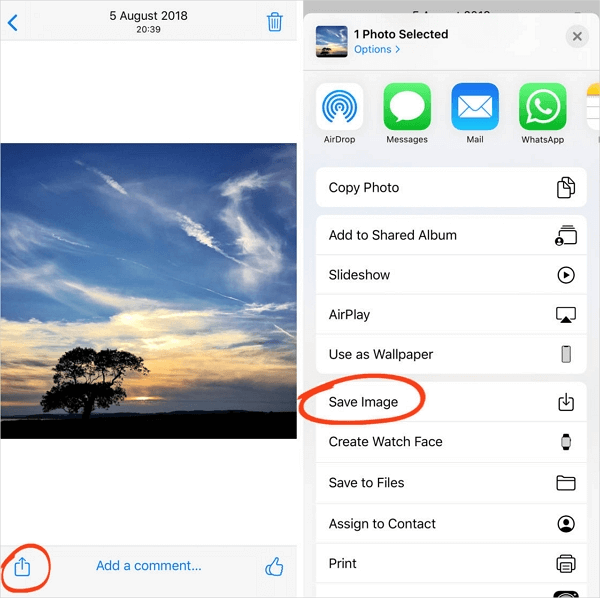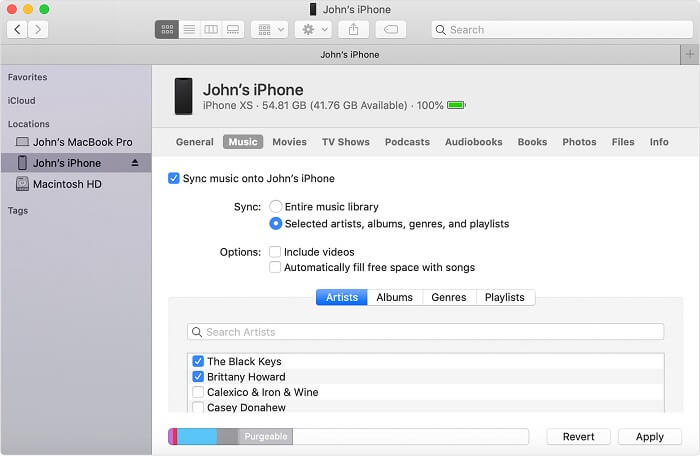Potresti provare a configurare il tuo nuovo iPhone 16 Pro o Max e riscontrare dei problemi. Non è proprio insolito, dato che molti utenti vogliono sapere come risolvere il problema dell'iPhone 16 Pro Max bloccato durante la configurazione. Questo è dovuto ad alcuni problemi che si accumulano e causano problemi. In questo caso, l'utente è bloccato durante la configurazione in un modo o nell'altro. Quindi, uno dei motivi principali per cui potrebbe accadere è la versione obsoleta di iPhone 16 Pro o Max. La data di rilascio del dispositivo e iOS erano piuttosto in conflitto.
Pertanto, molti utenti risolvono l'iPhone 16 Pro Max bloccato durante la configurazione semplicemente aggiornando il dispositivo. In altri casi, può funzionare un semplice riavvio. Tuttavia, tutto si riduce al problema che stai riscontrando durante la configurazione dell'iPhone. Quindi, esploriamo i problemi e le loro migliori soluzioni possibili.
Parte 1. iPhone 16 o 16 Pro bloccato su Configurazione cellulare completata (risolto)
Potresti vedere le parole magiche chiamate " Configurazione cellulare completata ", e tuttavia il tuo iPhone potrebbe non muoversi. Questo perché molti utenti affrontano il problema dell'iPhone 16 bloccato sulla configurazione cellulare completata. Ciò accade semplicemente perché l'app e i servizi di Configurazione cellulare si sono bloccati.
Un modo semplice per risolvere il problema "configurazione cellulare completata iPhone bloccato" è forzare il riavvio del tuo iPhone. Questo farà sì che tutti i servizi vengano riavviati. Un'altra soluzione è provare a espellere e quindi reinserire la scheda SIM. Ecco come fare entrambe le cose:
Riavvio forzato dell'iPhone:
Passaggio 1. Premi e rilascia rapidamente il pulsante Volume su sul tuo iPhone.
Passaggio 2. Ora premi e rilascia rapidamente il pulsante Volume Giù sul tuo iPhone.
Passaggio 3. Infine, tieni premuto il pulsante di accensione / laterale finché non appare il logo Apple e il telefono si riavvia.
![forzare il riavvio dell'iPhone]()
Una volta fatto, attendi che i servizi si avviino di nuovo prima di iniziare con la configurazione. È molto probabile che vedrai la configurazione cellulare completata e questa volta andrai avanti. In caso contrario, prova il seguente metodo di espulsione e reinserimento della scheda SIM.
Espellere/reinserire la scheda SIM:
Fase 1. Utilizzare una graffetta o uno spillo per rimuovere il vassoio della SIM.
Passaggio 2. Posiziona correttamente la SIM e reinseriscila nell'iPhone.
![Posizionare correttamente la SIM]()
Puoi anche provare a pulire la tua SIM card per eliminare eventuali residui di carbonio dai punti di contatto. Una gomma o dell'alcool denaturato potrebbero aiutarti a pulirla. Una volta fatto, prova a reinserire la SIM card per vedere se ha funzionato. Ti consigliamo anche di riavviare il tuo iPhone.
Aggiorna iOS:
Aggiornare iOS è un altro modo per risolvere questo problema, poiché gli aggiornamenti in collisione degli iPhone possono causare problemi. Quindi, aggiornare il tuo vecchio iOS forzando l'iPhone a controllare o scaricare gli aggiornamenti può risolvere questo problema. Ecco come fare:
Passaggio 1. Accedi all'app " Impostazioni" sul tuo iPhone, quindi tocca la sezione delle impostazioni " Generali ".
Passaggio 2. Vai alla sezione " Aggiornamento software ". Dipende dalla tua attuale versione iOS, poiché le versioni più vecchie hanno questa opzione in alto, mentre quelle più recenti ce l'hanno in basso.
Passaggio 3. Ora, controlla se è disponibile l'opzione " Scarica e installa ". In caso contrario, attiva " Aggiornamenti automatici " per ottenere l'ultima versione di iOS.
![Opzione di download e installazione disponibile]()
Una volta completato l'aggiornamento di iOS, dovresti riuscire a risolvere questo problema.
Parte 2. iPhone 16 bloccato durante la configurazione dell'account (risolto)
Quando cerchi come risolvere il problema dell'iPhone 16 Pro Max bloccato durante la configurazione, scoprirai che molti utenti hanno il loro iPhone 16 bloccato durante la configurazione degli account. Se sei uno di loro, reimpostare le impostazioni di rete potrebbe aiutarti a risolvere questo problema.
Altrimenti, puoi provare a saltare la fase ID Apple per risolvere il problema dell'iPhone 16 pro bloccato durante la configurazione del tuo account. Quindi, sbarazzarsi di questo problema è abbastanza semplice e tutto ciò che devi fare è ripristinare le impostazioni o saltare completamente la fase.
Ripristina impostazioni di rete:
Fase 1. Apri l'app " Impostazioni " sul tuo iPhone. Vai su " Generale " e poi sull'opzione " Trasferisci o ripristina iPhone ".
Passaggio 2. Una volta dentro, tocca ancora una volta l'opzione " Reimposta ", quindi seleziona " Reimposta impostazioni di rete ".
![Seleziona Ripristina impostazioni di rete]()
Una volta fatto, potresti dover configurare nuovamente i tuoi servizi cellulari, a seconda del provider SIM. Tuttavia, è noto che questo risolve il problema per la maggior parte degli utenti.
Salta la fase di configurazione dell'ID Apple:
Passaggio 1. Nella schermata ID Apple, tocca l'opzione " Password dimenticata o non hai un ID Apple ".
Passaggio 2. Quindi, tocca l'opzione " Configura più tardi nelle Impostazioni " per procedere senza utilizzare l'ID Apple.
![Imposta più tardi nelle Impostazioni]()
Puoi procedere senza dover inserire il tuo ID Apple. Tuttavia, molte funzionalità cruciali come iCloud non funzioneranno finché non avrai effettuato l'accesso all'ID Apple. Quindi, assicurati di saltarlo qui e di aggiungerlo in seguito.
Parte 3. iPhone 16 Pro Max bloccato sulla schermata di controllo della fotocamera durante la configurazione (risolto)
Se rimani bloccato sulla schermata di controllo della fotocamera durante la configurazione, puoi risolvere il problema utilizzando iTunes sul tuo PC o Mac. Questo è un altro problema riscontrato negli iPhone più recenti a causa della versione rotta di iOS preinstallata su di essi.
Puoi risolvere questo problema usando iTunes su un PC/Mac e un cavo USB. Invece di usare le impostazioni dell'iPhone, ripristineremo l'iPhone forzatamente tramite iTunes. Ecco come:
Ripristina iPhone 16/15 con iTunes:
Passaggio 1. Scarica e installa iTunes , quindi collega l' iPhone al PC/Mac tramite cavo USB .
Passaggio 2. Ripeti il tocco Volume su/giù e il rilascio rapido utilizzando il metodo precedente. Ora premi e tieni premuto il pulsante laterale/di accensione finché l'iPhone non si riavvia in modalità di ripristino .
Passaggio 3. Attendi che l'iPhone mostri la connessione al laptop/PC, quindi l'icona si trasforma in iTunes.
![collega iPhone con iTunes]()
Passaggio 4. Su PC/Mac, tocca "iPhone" dalla barra laterale, quindi fai clic sull'opzione "Ripristina iPhone..." per iniziare il ripristino.
![ripristinare iPhone con iTunes]()
Questo attiverà il ripristino dell'iPhone e non dovresti toccare nulla finché il ripristino non sarà completato. È anche importante ricordare che tutti i dati sull'iPhone verranno cancellati. Quindi, eseguire il backup dei dati prima di questo processo è una buona idea.
Parte 4. Nuova configurazione iPhone 13/14/15/16 bloccata durante l'aggiornamento software (risolto)
Se la configurazione del tuo nuovo iPhone è bloccata su un aggiornamento software, puoi provare a forzare il riavvio del tuo iPhone. Tuttavia, non riavvierà automaticamente l'aggiornamento. Inoltre, c'è anche una buona probabilità che corromperà completamente il sistema operativo.
Per evitarlo, puoi risolvere il problema "iPhone setup stuck on software updates" con l'aiuto di iTunes. Perché questo programma supera qualsiasi restrizione di iPhone setup stuck on update e lo aggiorna in modo efficiente. Hai bisogno di un cavo USB funzionante e del tuo telefono carico al 50% o più. Quindi segui questi passaggi:
Aggiorna iPhone tramite iTunes:
Fase 1. Riavvia il tuo iPhone in modalità di ripristino toccando e rilasciando rapidamente il pulsante Volume su/giù . Quindi tieni premuto il pulsante Accensione/Laterale finché l'iPhone non entra in modalità di ripristino.
Passaggio 2. Collega l'iPhone al PC/Mac tramite cavo USB . Vai alle opzioni dell'iPhone e premi il pulsante " Controlla aggiornamenti ".
Passaggio 3. Seguire le istruzioni sullo schermo per completare l'installazione degli ultimi aggiornamenti iOS.
Una volta completata l'operazione, l'iPhone verrà aggiornato tramite iTunes anziché tramite l'app delle impostazioni integrata.
Parte 5. Configurazione iPhone 16 Pro bloccata sulla schermata SOS di emergenza (risolto)
A volte, gli utenti iPhone vedono il temuto "iPhone chiamerà i servizi di emergenza quando inizia il conto alla rovescia". Puoi seguire l'opzione sopra menzionata per ripristinare l'iPhone con iTunes . Puoi anche provare a forzare il riavvio del tuo iPhone o provare a espellere/reinserire la SIM quando ciò accade.
Se non funzionano, ecco come risolvere il problema dell'iPhone 16 Pro Max bloccato sulla schermata di configurazione/SOS:
Aggiorna iOS dalle Impostazioni:
Passaggio 1. Vai all'app Impostazioni sul tuo iPhone. Ora vai su Generali > Aggiornamento software .
Fase 2. Se l'aggiornamento software immediato è disponibile, ti darà le opzioni " Installa ora " o " Installa stasera ". Dovresti cliccare su " Installa ora " per iniziare un aggiornamento immediato.
Disattivare e riattivare i dati cellulari:
Se l'aggiornamento non funziona, prova a riavviare i servizi cellulari sul tuo iPhone. Puoi avviare questo processo disattivando e riattivando i dati cellulari. Ecco come:
Fase 1. Vai di nuovo nell'app " Impostazioni ". Quindi, vai nelle opzioni " Cellulare " e disattiva i dati cellulari.
Passaggio 2. Puoi anche disattivare i dati cellulari per app specifiche per assicurarti che tutta la larghezza di banda venga destinata alle app giuste.
Parte bonus. Come trasferire i dati sul nuovo iPhone 16 dopo la configurazione
Se stai cercando un modo più efficiente per fare le cose, allora niente è meglio di usare EaseUS MobiMover . È uno degli strumenti principali che aiuta persone come te a trasferire i loro file e dati essenziali in modo efficiente.
Ha diverse opzioni chiave, come il backup dei dati del tuo iPhone e il trasferimento ad altri dispositivi. Ciò include dispositivi come altri iPhone, dispositivi Android e PC o Mac. Puoi anche usarlo per organizzare o eliminare file in blocco per gestire meglio lo spazio di archiviazione del tuo iPhone. Ecco perché dovresti usarlo:
· Ha un'interfaccia semplice che semplifica il trasferimento dei dati sul nuovo iPhone;
· Non ti causerà problemi come quelli menzionati in questo articolo;
· È efficiente, sicuro e veloce da usare;
· E ha una velocità migliore di qualsiasi altra cosa.
Ecco perché consigliamo EaseUS MobiMover, ed ecco come puoi utilizzarlo:
Conclusione
Ecco come risolvere l'iPhone 16 Pro Max bloccato durante la configurazione in pochi semplici passaggi. Tutti i metodi mostrati in questo articolo si sovrappongono ai problemi. Ad esempio, il riavvio forzato del tuo iPhone può risolvere molti di questi problemi. Inoltre, anche il ripristino delle impostazioni di rete può risolvere alcuni problemi.
Abbiamo contrassegnato tali soluzioni dove applicabili. Tuttavia, se stai cercando un modo affidabile per trasferire dati da un iPhone precedente a uno nuovo, ti consigliamo di usare EaseUS MobiMover. Puoi evitare un sacco di seccature usando questo strumento.
FAQ su iPhone 16 Pro Max bloccato durante la configurazione
Ecco alcune domande su come risolvere il problema dell'iPhone 16 Pro Max bloccato durante la configurazione.
1. Come posso forzare il riavvio di un iPhone bloccato?
Il procedimento è lo stesso, poiché dovrai premere i pulsanti Volume su/giù e rilasciarli rapidamente. Una volta fatto, continua a premere il pulsante di accensione finché non compare il logo Apple. Questo riavvierà il tuo iPhone.
2. Cosa significa quando il tuo iPhone è bloccato in un boot loop?
L'iPhone bloccato in un boot loop può essere causato da molti motivi diversi. Principalmente, si tratta di file di app corrotti o di una versione di iOS installata/scaricata male. Altri motivi comuni includono app difettose, virus o un iPhone rotto (correlato all'hardware).
3. Come faccio a impedire l'avvio del mio iPhone?
Dovrai resettare il tuo iPhone ma assicurati che tutti i dati siano al sicuro prima di procedere. Quindi, vai su Impostazioni > Generali > Trasferisci o ripristina iPhone > E tocca Cancella tutto il contenuto e le impostazioni . Inserisci il passcode/ID Apple quando richiesto per continuare a cancellare l'iPhone.